Включение или отключение иерархических адресных книг в Exchange Online
Иерархическая адресная книга (HAB) позволяет пользователям искать получателей в своей адресной книге с помощью иерархии организации. Дополнительные сведения см. в разделе Иерархические адресные книги.
Командлеты и параметры, используемые для настройки HAB, описаны в следующей таблице:
| Командлет | Параметр | Описание |
|---|---|---|
| Set-OrganizationConfig | HierarchicalAddressBookRoot | Включает или отключает HAB в организации. Допустимым значением является группа рассылки или группа безопасности с поддержкой почты. Нельзя использовать динамическую группу рассылки или группу Office 35. |
| Set-Group | IsHierarchicalGroup | Указывает, используется ли группа рассылки или группа безопасности с поддержкой почты в иерархии HAB. Допустимые значения: $true или $false (значение по умолчанию — $false). |
| Set-Contact Set-Group Set-User |
SeniorityIndex PhoneticDisplayName |
SeniorityIndex: числовое значение, которое сортирует пользователей, контакты или группы в порядке убывания в HAB (более высокие значения отображаются перед более низкими значениями). PhoneticDisplayName. Если несколько пользователей, контактов или групп имеют одно и то же значение SeniorityIndex или значение не задано, пользователи, контакты или группы перечислены в алфавитном порядке по возрастанию. Если параметр PhoneticDisplayName не настроен, пользователи, контакты или группы отображаются в алфавитном порядке по возрастанию на основе значения параметра DisplayName (который также является порядком сортировки по умолчанию без HAB). |
Что нужно знать перед началом работы
Осталось времени до завершения: 30 минут.
Для выполнения этой процедуры (процедур) необходимы соответствующие разрешения. Сведения о необходимых разрешениях см. в записи "Группы рассылки" в разделе Разрешения компонентов в Exchange Online.
Сведения о том, как подключиться к Exchange Online PowerShell, см. в статье Подключение к Exchange Online PowerShell.
В этом разделе используются Exchange Online примеры PowerShell для создания групп рассылки, но вы также можете использовать Центр администрирования Exchange (EAC) для создания и добавления участников в группы рассылки. Дополнительные сведения см. в разделе Создание групп рассылки и управление ими.
После создания HAB можно использовать EAC для управления членством в группах в иерархии организации. Однако вы можете использовать Exchange Online PowerShell только для настройки параметра SeniorityIndex для любых новых групп или пользователей, которые вы создаете.
Совет
Возникли проблемы? Обратитесь за помощью к участникам форумов Exchange. Посетите форумы по адресу Exchange Online или Exchange Online Protection.
Включение и настройка иерархической адресной книги
Шаг 1. Создание групп рассылки для структуры HAB
В этом примере используется следующая иерархия:
Группа рассылки Contoso, Ltd — это организация верхнего уровня в иерархии (корневая организация).
Группы распространения с именами "Корпоративный офис", "Организация поддержки продуктов" и "Маркетинговая организация &" являются дочерними организациями в рамках contoso,Ltd (члены группы Contoso,Ltd).
Группы рассылки с именами "Отдел кадров", "Бухгалтерская группа" и "Администрирование" являются дочерними организациями в разделе "Корпоративный офис" (члены группы "Корпоративный офис").
New-DistributionGroup -Name "Contoso,Ltd" -Alias "ContosoRoot"
New-DistributionGroup -Name "Corporate Office"
New-DistributionGroup -Name "Product Support Organization" -Alias ProductSupport
New-DistributionGroup -Name "Sales & Marketing Organization" -Alias "Sales&Marketing"
New-DistributionGroup -Name "Human Resources"
New-DistributionGroup -Name "Accounting Group" -Alias Accounting
New-DistributionGroup -Name "Administration Group" -Alias Administration
Примечание. Если параметр Alias не используется при создании группы рассылки, значение параметра Name используется при удалении пробелов.
Подробные сведения о синтаксисе и параметрах см. в статье New-DistributionGroup.
Шаг 2. Использование Exchange Online PowerShell для указания корневой организации для HAB
В этом примере группа рассылки Contoso, Ltd из предыдущего шага указывается в качестве корневой организации для HAB.
Set-OrganizationConfig -HierarchicalAddressBookRoot "Contoso,Ltd"
Шаг 3. Использование Exchange Online PowerShell для назначения групп рассылки в качестве иерархических групп
В следующих примерах группы, созданные ранее, определяются как иерархические группы:
Set-Group -Identity "Contoso,Ltd" -IsHierarchicalGroup $true
Set-Group -Identity "Corporate Office" -IsHierarchicalGroup $true
Set-Group -Identity "Product Support Organization" -IsHierarchicalGroup $true
Set-Group -Identity "Sales & Marketing Organization" -IsHierarchicalGroup $true
Set-Group -Identity "Human Resources" -IsHierarchicalGroup $true
Set-Group -Identity "Accounting Group" -IsHierarchicalGroup $true
Set-Group -Identity "Administration Group" -IsHierarchicalGroup $true
Подробные сведения о синтаксисе и параметрах см. в разделе Set-Group.
Шаг 4. Добавление дочерних групп в качестве членов соответствующих групп в иерархии
В этом примере группы с именами "Корпоративный office", "Организация поддержки продуктов" и "Отдел продаж & маркетинга" добавляются в состав contoso,Ltd (корневой организации).
Update-DistributionGroupMember -Identity "Contoso,Ltd" -Members "Corporate Office","Product Support Organization","Sales & Marketing Organization"
В этом примере добавляются группы с именами "Отдел кадров", "Группа учета" и "Группа администрирования" в качестве членов корпоративного офиса.
Update-DistributionGroupMember -Identity "Corporate Office" -Members "Human Resources","Accounting Group","Administration Group"
Подробные сведения о синтаксисе и параметрах см. в разделе Update-DistributionGroupMember.
Шаг 5. Добавление пользователей в соответствующие группы в HAB
В этом примере пользователи Эми Альбертс, Дэвид Гамильтон и Раджеш М. Патель добавляются в группу с именем "Корпоративный офис", не затрагивая других существующих участников.
$members=@('aalberts@contoso.com','dhamilton@contoso.com','rmpatel@contoso.com')
foreach($member in $members){
Add-DistributionGroupMember -Identity "Corporate Office" -Member $member
}
Подробные сведения о синтаксисе и параметрах см. в разделе Update-DistributionGroupMember.
Шаг 6. Настройка порядка сортировки групп в HAB с помощью Exchange Online PowerShell
Значение параметра SeniorityIndex для группы влияет на сортировку групп в HAB (сначала отображаются более высокие значения).
В следующих примерах дочерние группы группы "Корпоративный Office" настраивают для отображения в следующем порядке:
Управление персоналом
Учетная группа
Группа администрирования
Set-Group -Identity "Human Resources" -SeniorityIndex 100
Set-Group -Identity "Accounting Group" -SeniorityIndex 50
Set-Group -Identity "Administration Group" -SeniorityIndex 25
Подробные сведения о синтаксисе и параметрах см. в разделе Set-Group.
Шаг 7. Настройка порядка сортировки для пользователей в HAB с помощью Exchange Online PowerShell
Значение параметра SeniorityIndex для пользователя влияет на сортировку пользователей по группам в HAB (сначала отображаются более высокие значения).
В следующих примерах члены группы "Корпоративный Office" настраивают для отображения в следующем порядке:
Дэвид Гамильтон
Раджеш М. Патель
Эми Альбертс
Set-User -Identity DHamilton -SeniorityIndex 100
Set-User -Identity RMPatel -SeniorityIndex 50
Set-User -Identity AAlberts -SeniorityIndex 25
Дополнительные сведения о синтаксисе и параметрах см. в разделе Set-User.
Как проверить, все ли получилось?
Чтобы убедиться, что вы успешно включили и настроили иерархическую адресную книгу, выполните одно из следующих действий.
Откройте Outlook в профиле, подключенном к почтовому ящику в организации Exchange Online, и щелкните Адресная книга или нажмите клавиши CTRL+SHIFT+B. HAB отображается на вкладке Организация , как показано на следующем рисунке.
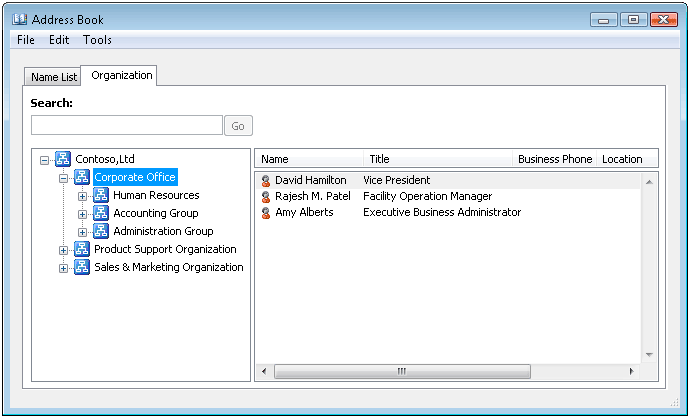
В Exchange Online PowerShell выполните следующие команды, чтобы проверить значения свойств:
Get-OrganizationConfig | Format-List HierarchicalAddressBookRootGet-Group -ResultSize unlimited | where {$_.IsHierarchicalGroup -match 'True'} | Format-Table SeniorityIndex,PhoneticDisplayName,DisplayName -AutoGet-Group -ResultSize unlimited | Format-Table SeniorityIndex,PhoneticDisplayName,DisplayName -Auto
Отключение иерархической адресной книги с помощью Exchange Online PowerShell
Чтобы отключить HAB, не нужно удалять группы, связанные со структурой HAB, или сбрасывать значения SeniorityIndex для групп или пользователей. Отключение HAB только предотвращает отображение HAB в Outlook. Чтобы повторно включить HAB с теми же параметрами конфигурации, необходимо только указать корневую организацию для HAB.
В этом примере отключается иерархическая адресная книга.
Set-OrganizationConfig -HierarchicalAddressBookRoot $null
Как проверить, все ли получилось?
Чтобы убедиться, что иерархическая адресная книга успешно отключена, выполните одно из следующих действий:
Откройте Outlook в профиле, подключенном к почтовому ящику в организации Exchange Online, и щелкните Адресная книга или нажмите клавиши CTRL+SHIFT+B. Убедитесь, что записи в адресной книге отображаются в алфавитном порядке.
В Exchange Online PowerShell выполните следующую команду, чтобы убедиться, что значение свойства HierarchicalAddressBookRoot пусто:
Get-OrganizationConfig | Format-List HierarchicalAddressBookRoot